פרסומת
כמה פעמים הוצאת את הטלפון החכם שלך כדי להקליט משהו אך שכחת לשים לב אם אתה מקליט בנוף או בפורטרט?
בחום של הרגע, זה אולי לא נראה חשוב מדי - כל מה שתרצו לעשות הוא לבצע את הצילומים לזיכרון, כך שתוכלו לעיין בה מאוחר יותר.
אבל כשאתה שוב בבית וצופה בסרטון שלך, זה יכול להיות מתסכל אם לא הקלטת את הסרטון שלך בכיוון הכי טוב למצב. לדוגמה - האם ברצונך לצפות מחדש ב- הרצאה חשובה במכללה אם אתה צופה בהרצאות ב- YouTube, אתה זקוק להרחבת Chrome זוכל מי שצופה בהרצאות ביוטיוב ירוויח מאוד רק על ידי התקנת התוסף הפשוט והשימושי הזה עבור Chrome. קרא עוד במצב דיוקן? או סרטון Selfie של שירת הגראן שלך בנוף? ברור שלא.
במאמר זה, אני הולך לבדוק כיצד לסובב קטעי וידאו במחשב Windows וגם ב- Mac. המשך לקרוא כדי לגלות עוד.
חלונות
ישנן שתי דרכים לסובב קטעי וידאו ב- Windows. אחד משתמש ב- נגן מדיה VLC בכל מקום 6 תכונות VLC נהדרות שאולי אינך יודע עליהןיש סיבה ש- VLC נקרא סכין הצבא השוויצרי של שחקני תקשורת. מאמר זה מזהה שש תכונות VLC מדהימות ומסביר כיצד להשתמש בהן. קרא עוד ; השני משתמש ב- Windows Movie Maker.
השיטה הפשוטה יותר משתמשת ב- Movie Maker, אז אני אסביר את זה קודם. אני הולך להשתמש בקליפ קצר של אייאקס
אוהדי כדורגל 8 אתרים סופר לאוהדי כדורגלרשימה של שמונה מהאתרים הטובים ביותר שכל אוהדי הכדורגל צריכים לסמן בסימניה. חלקם מתמחים בחדשות, אחרים בדעה, חלקם מתמקדים ביעדים, אחרים בסטטיסטיקה. כולם מאגרים בעלי ערך למשחק היפה. קרא עוד באמסטרדם לאורך כל ההפגנות שלי. הקלטתי את הסרטון בטלפון שלי לפני מספר שנים.יצרנית הסרטים של Windows
לפני שאסביר את המתודולוגיה, שימו לב שמכונה Movie Maker לא יישום יליד Windows 10 כיצד להחליף את Windows Essentials ב- Windows 10האם אתה משתמש באפליקציות ברירת מחדל של Windows כדי להציג תמונות, לנהל דוא"ל או לערוך סרטונים? יישומי Windows Essentials יבוטלו בינואר 2017. החלף את היישומים ב- Windows 10 בחלופות אלה של צד שלישי. קרא עוד . מיקרוסופט גלגלה אותו ל- Live Essentials עוד בשנת 2012, אך סיימה את התמיכה בחבילת הפריון בתחילת 2017. זה כבר לא זמין להורדה באתר של מיקרוסופט.
אתה עדיין יכול למצוא עותקים של Live Essentials שצפים באתרי צד ג ', אך תהליך ההתקנה ייכשל; הוא מנסה ליצור קשר עם שרתים שאינם קיימים יותר. ככאלה, אתה צריך לתפוס עותק של Windows Movie Maker 2.6. זוהי הגרסה האחרונה של התוכנה שתוכל להתקין כאפליקציה עצמאית.
לאחר שאיתרת, הורדת והתקנת את Movie Maker 2.6, הפעל את האפליקציה ולחץ ייבא וידאו בעמודה השמאלית. אם אינך יכול לראות את האפשרות, לחץ על משימות סמל בראש המסך. בשלב הבא, מצא את הקובץ בכונן הקשיח ולחץ על יבוא.
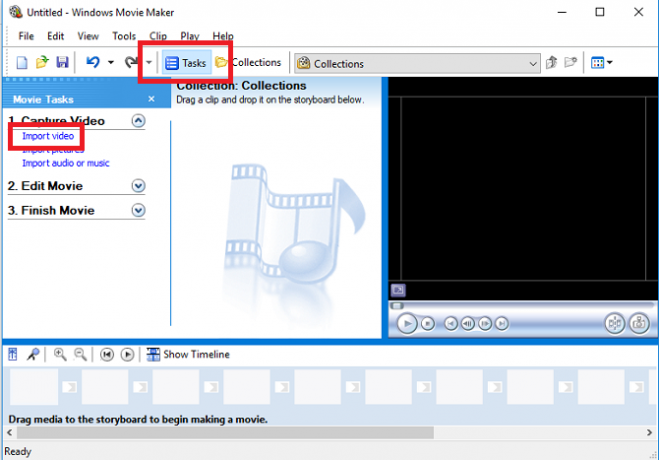
תהליך הייבוא עשוי לארוך זמן מה, תלוי בגודל הקובץ. כשתסיים, תראה את הסרטון שלך בסרטון אוספים פאנל.
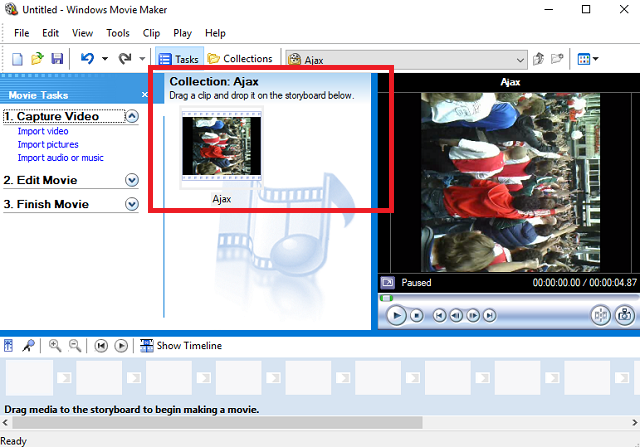
גרור ושחרר את הסרטון שלך לסרטון סיפור סיפורים. זהו הפאנל הרחב שבתחתית חלון האפליקציה.
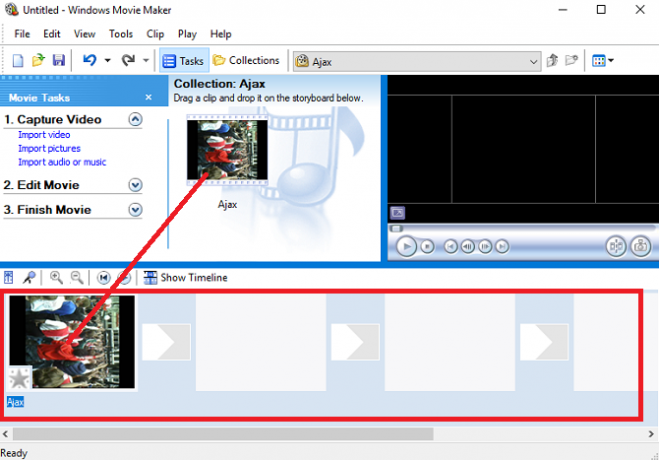
לחץ באמצעות לחצן העכבר הימני על הסרטון שלך ובחר אפקטים של וידאו מתפריט ההקשר. האפליקציה תציג רשימת כלים נרחבת. גלול מטה עד שתמצא את אפשרות הסיבוב. לחץ על הוסףואז לחץ בסדר.
(פתק: האפליקציה יכולה להסתובב רק בכיוון השעון, כך שבדוגמה שלי, אני צריך לסובב את הווידיאו 270 מעלות.)
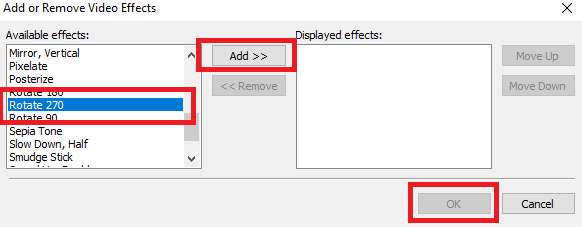
אם הסיבוב היה מוצלח, תראה את הסרטון המכוון נכון בפינה השמאלית העליונה של מסך הבית של האפליקציה.
כדי לשמור את הסרטון החדש שלך שסובב, עבור אל קובץ> שמור קובץ סרט ולחץ על האפשרויות השונות על המסך. כשאתה מגיע ל הגדרות סרטים מסך, ודא שאתה בוחר האיכות הטובה ביותר להפעלה במחשב שלי. יש להשתמש באפשרויות האחרות רק כשרוצים צמצם את גודל הקובץ של וידאו כיצד לדחוס בקלות קבצי וידאו לאינטרנט באמצעות יוצר הסרטיםהעלאת סרטונים באיכות גבוהה יכולה לקחת נצח, במיוחד אם הם ארוכים. לאף אחד אין זמן לזה. להלן הוראות להשתמש ב- Windows Movie Maker כדי לדחוס קבצי וידאו באינטרנט. קרא עוד .

VLC
השימוש ב- VLC הוא הרבה יותר מסובך. עם זאת, לנוכח הקושי למצוא את Windows Movie Maker, יתכן וזו הבחירה היחידה עבור משתמשים מסוימים.
פתח את הסרטון שלך שאינו מכוון בצורה שגויה באפליקציה ופנה אליו כלים> אפקטים ומסננים.
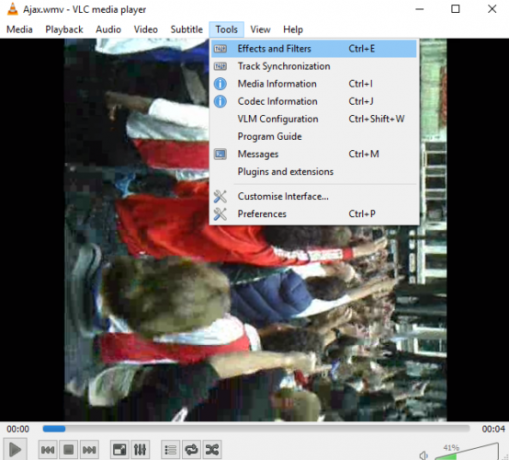
הקלק על ה וידאו הכרטיסייה, ואז גיאומטריה כרטיסיית משנה. כעת עומדות בפניך שתי אפשרויות. אתה יכול לסמן את תיבת הסימון שליד שינוי צורה אם ברצונך לסובב את הווידאו שלך במרווחים סטנדרטיים של 90 מעלות, או שאתה יכול לבחור להתחלף לשנות את הכיוון בכמה מעלות בכל פעם.

מכה סגור כשתהיה מוכן ותראה את הסרטון החדש שהשתנה בחלון הראשי של הנגן. עם זאת, עליך לשמור את השינויים כדי להפוך אותם לקבועים. למרבה הצער, זה לא פשוט כמו רק להכות על כפתור "שמור".
לך ל כלים> העדפות ובחר הכל תחת הצג הגדרות בפינה הימנית התחתונה.
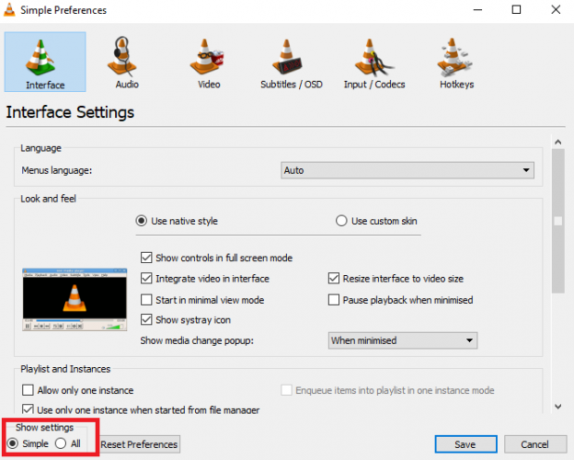
גלול מטה אל פלט זרם> הזרמת זרימה.
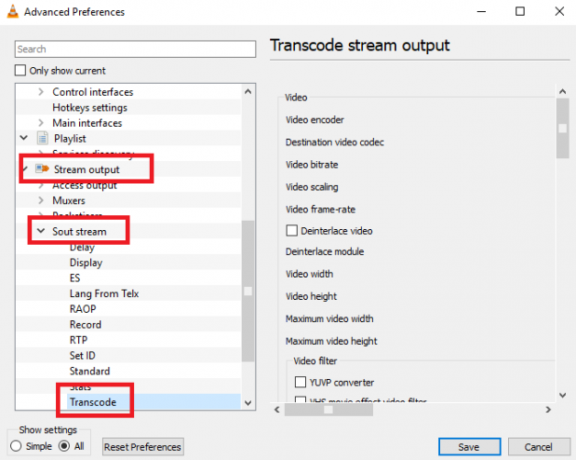
בלוח בצד ימין, בחר סובב את מסנן הווידיאו ולחץ להציל.
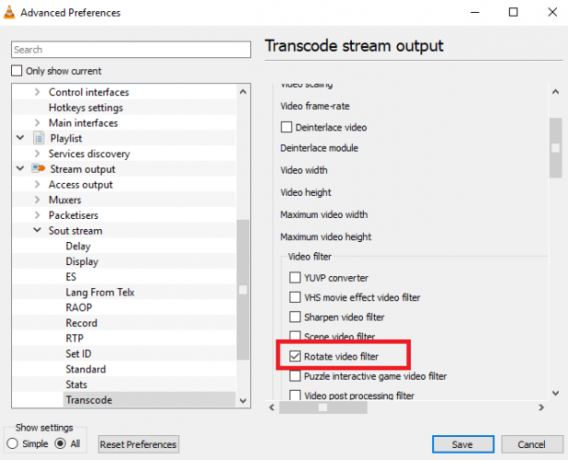
הבא, עבור אל מדיה> המרה / שמירה ולהשתמש ב- הוסף כפתור לבחירת הקובץ המקורי.

לבסוף, בחרו להמיר מהתיבה הנפתחת בפינה השמאלית התחתונה, בחר את שמירת המיקום בשדה יעד לחץ על התיבה ולחץ התחל.
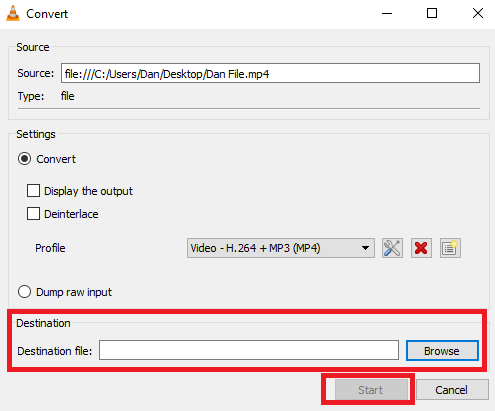
שוב, תהליך השמירה עשוי לארוך מספר דקות, תלוי בגודל הקובץ.
מק
בגירסאות ישנות יותר של מערכת ההפעלה X, היית צריך להשתמש ב- iMovie ובפלאגין של צד שלישי כדי לסובב קטעי וידאו. זה כבר לא המקרה - אפל בנתה את הפונקציונליות ישירות לתוך נגן QuickTime. התהליך כעת פשוט אפילו יותר מביצוע אותה משימה ב- Windows.
ראשית, השתמש בזרקור 7 דברים מועילים שאתה כנראה לא משתמש במחשב האישי שלךעדיף שתתכנן את היום שלך, מצא במהירות את מה שאתה מחפש וריבוי משימות כמו בוס - להלן מבט לשבע תכונות OS X מעולות שכנראה אינך משתמש בהן. קרא עוד כדי למצוא את אפליקציית QuickTime. פתח אותו ותתבקש לבחור קובץ. בחר את הקובץ שברצונך לסובב.
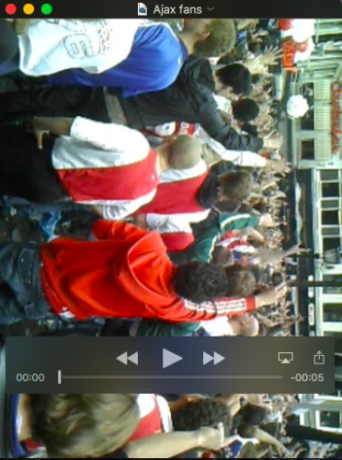
עכשיו פנה אל ערוך תפריט. באמצע התפריט תראו ארבע אפשרויות: סובב שמאלה, לסובב ימינה, היפוך אופקי, ו היפוך אנכי. בחר באפשרות המתאימה לצרכים שלך. בדוגמה שלי, אני צריך לסובב את הסרטון שלי שמאלה.

אתה יכול לשמור את הקובץ על ידי מעבר אל קובץ> שמור. אם פונקציית השמירה אינה זמינה, תוכלו גם לפנות אל קובץ> ייצוא ובחר את איכות הווידיאו המועדפת עליך.
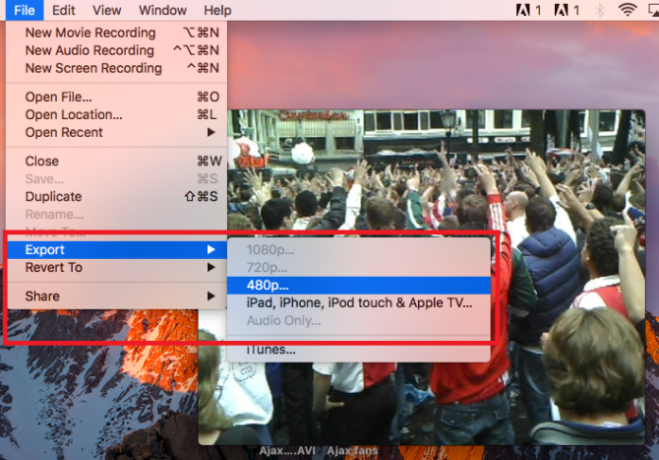
לבסוף, תן לקובץ שם ולחץ להציל.
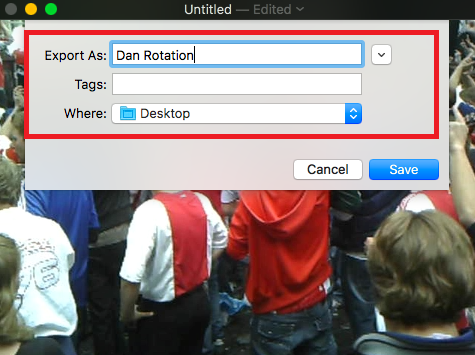
איך מסובבים סרטונים?
הראיתי לך שתי שיטות לסיבוב קטעי וידאו במערכת Windows ואחת ל- Mac. כל השיטות פשוטות לאחר שתתרגלו אותן מספר פעמים.
האם אלו השיטות בהן אתה משתמש בכדי להכניס את הסרטונים שלך לכיוון המועדף עליך? אם לא, איך משיגים את הפורמט הרצוי? באילו אפליקציות ותוכנות אתה משתמש?
כתמיד, אתה יכול להשאיר את כל המשוב, הקלט והשאלות שלך בתיבת התגובות למטה.
קרדיט תמונה: sdecoret דרך Shutterstock.com
דן הוא גולה בריטי המתגורר במקסיקו. הוא העורך המנהל של אתר האחות של MUO, Blocks Decoded. בזמנים שונים הוא שימש כעורך חברתי, עורך יצירתי ועורך כספים עבור MUO. אתה יכול למצוא אותו משוטט בקומת התצוגה ב- CES בלאס וגאס מדי שנה (אנשי יחסי ציבור, מושיטים יד!), והוא עושה המון אתר מאחורי הקלעים...


